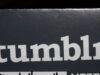Come scaricare video da Tumblr
Recentemente ti sei appassionato a Tumblr e ora non passa giorno che tu non faccia almeno un “giretto” sulla celebre piattaforma di micro-blogging. A tal proposito: hai appena trovato dei video interessanti condivisi da alcuni utenti sui propri tumblelog e, visto che ti piacciono tanto, vorresti sapere se esiste un modo per scaricarli offline e conservarli sui tuoi dispositivi. Ma che domande?! Certo che c’è e, se vuoi, posso anche illustratelo in dettaglio!
Dedicami qualche istante della tua attenzione e leggi quanto sto per proporti: ti assicuro che, in men che non si dica, riuscirai a capire come scaricare video da Tumblr e ad archiviare sul tuo computer, sul tuo smartphone o sul tuo tablet tutti i video interessanti che troverai sui tumblelog che sei solito seguire o che hai scoperto per caso e che magari proprio per questo hai paura di non trovare più, perdendo così l’accesso ai video interessanti che avevi trovato su di essi).
Che tu abbia un PC Windows, un Mac, un dispositivo mobile equipaggiato con Android, oppure un iPhone o un iPad, non hai di che preoccuparti: qui sotto troverai sicuramente la soluzione più adatta a te. Per cui, non perdere altro tempo e mettiti subito all’opera! A me non resta altro da fare che augurarti una buona lettura e, soprattutto, un buon download!
Indice
- Operazioni preliminari
- Come scaricare video da Tumblr: PC e Mac
- Come scaricare video da Tumblr: Android e iPhone
Operazioni preliminari
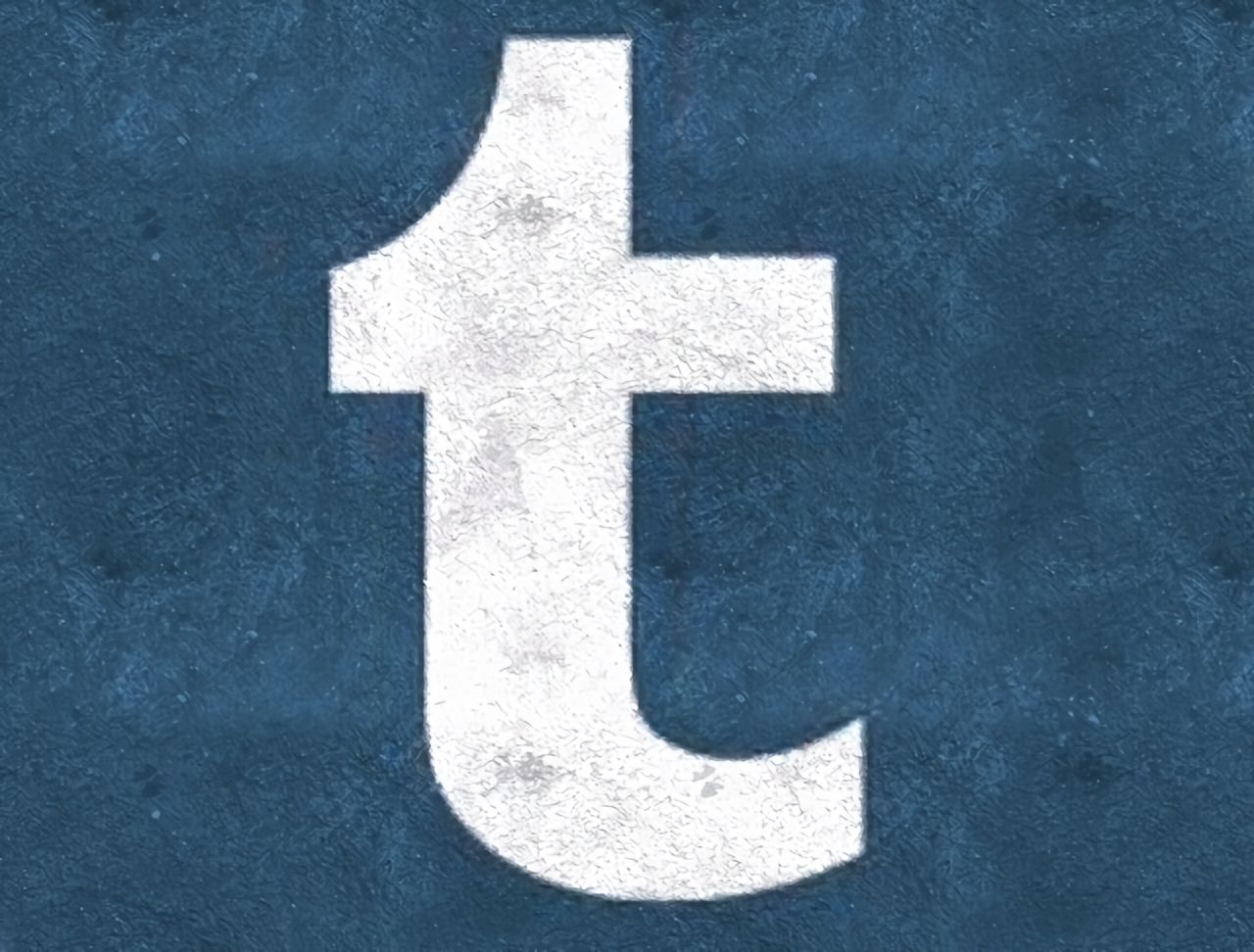
Prima di entrare nel vivo del tutorial e di spiegarti come fare per scaricare video da Tumblr, lascia che ti spieghi come ottenere gli URL, cioè gli indirizzi dei video, che poi dovrai dare “in pasto” ai servizi online e alle applicazioni che sto per consigliarti, per eseguirne il download.
Sia da computer che da smartphone e tablet, dunque sia dal sito di Tumblr che tramite l’app per Android e iOS/iPadOS, puoi procurarti l’indirizzo di un post semplicemente premendo sul tasto (…) che trovi nella parte in alto a destra dello stesso e selezionando la voce Copia link dal menu che si apre.
Puoi ottenere il link di un video anche premendo sull’icona Condividi (quella con il fumetto) presente nella parte in basso dello stesso e selezionando il pulsante con le due pagine bianche dal menu che compare.
In alternativa, ma solo agendo da Web, puoi altresì ottenere il link di un video su Tumblr premere sulla parte superiore del box del contenuto in cui è presente anche il nome dell’utente che lo ha condiviso, selezionare la barra degli indirizzi del browser e copiare l’URL presente in essa.
È bene sottolineare che i video disponibili su Tumblr non sono sempre caricati in maniera nativa sulla piattaforma: possono essere anche incorporati da fonti esterne, come ad esempio Instagram e TikTok, e questo influisce molto sulla capacità di download di siti e app esterni. Per cui, prima di procedere al download, devi verificare da che fonte proviene il video e qualora dovesse trattarsi di un filmato incorporato da fonti terze, devi assicurarti che il sito o l’app da te scelti per completare l’operazione supportino tali servizi.
Come scaricare video da Tumblr: PC e Mac
A questo punto, direi che possiamo finalmente passare all’azione e andare a scoprire come scaricare video da Tumblr sul PC e sul Mac. Puoi riuscirci usando servizi online e software, tutto in maniera molto semplice. Per saperne di più, prosegui nella lettura.
TubeNinja (Online)
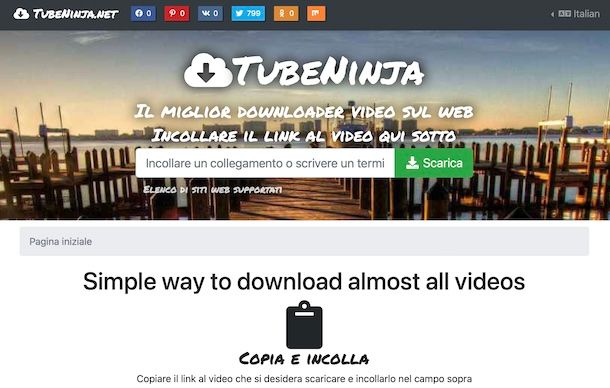
La prima soluzione che voglio suggerirti di prendere in considerazione se desideri scaricare video da Tumblr è TubeNinja. Si tratta di un sito che permette di scaricare video da una vasta gamma di servizi online, Tumblr compreso. Supporta non solo i filmati caricati nativamente sulla famosa piattaforma di micro-blogging, ma anche quelli incorporati da servizi esterni. È gratis e non richiede registrazione.
Per poterti avvalere di TubeNinja, collegati alla relativa home page, incolla l’indirizzo del post su Tumblr che contiene il video di tuo interesse nel campo di testo collocato al centro della schermata e clicca sul pulsante Scarica.
Entro qualche secondo, dovrebbe comparire una miniatura del video nella parte bassa della pagina. Per procedere con il download, dunque, clicca sul collegamento relativo al formato ed eventualmente alla risoluzione di tuo interesse (es. .mp4) visibile nella sezione Download a destra. Se non hai apportato modifiche alle impostazioni predefinite del browser, il filmato verrà salvato nella cartella Download del computer.
Se procedendo come ti ho appena spiegato il download non parte in automatico e il video si apre in un player in una nuova scheda del browser, per salvarlo sul computer, fai clic destro su di esso e scegli la voce per scaricare il video dal menu contestuale del browser.
Download-video.net (Online)
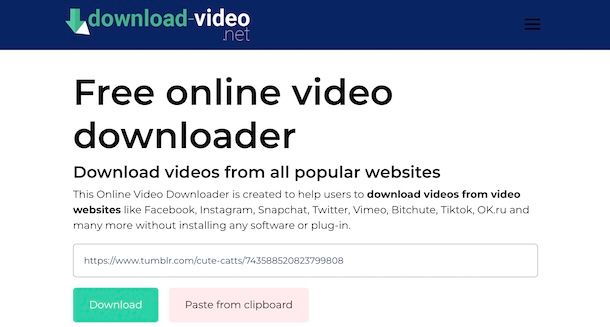
Un altro servizio online che ti invito a considerare per scaricare video da Tumblr è Download-video.net. Si tratta di un servizio online completamente gratuito, che può essere utilizzato senza registrazione e che consente di effettuare il download dei video online in maniera rapida e indolore, come si suol dire.
Per potertene servire, collegati alla relativa home page e incolla l’URL del post con il video su Tumblr che vuoi scaricare nel campo di testo al centro, oppure premi sul tasto Paste from clipboard per incollarlo automaticamente, dopodiché premi sul tasto Download, attendi che compaia la sua anteprima e clicca sul pulsante dedicato al file MP4.
Il video che era visibile su Tumblr, dunque, verrà scaricato automaticamente sul tuo computer e se non hai modificato le impostazioni predefinite del browser verrà salvato nella cartella Download.
Altre soluzioni per scaricare video da Tumblr

Le soluzioni per scaricare video da Tumblr che ti ho già proposto non ti hanno convinto in modo particolare e magari preferiresti rivolgerti a dei “classici” programmi? Se è così, ti accontento subito. Nel seguente elenco, infatti, trovi altre soluzioni di natura software utili allo scopo.
- 4K Video Downloader+ (Windows/macOS/Linux) — ottimo e rinomato software per Windows e macOS che supporta il download dei video da svariati siti Web, tra cui non manca Tumblr. È gratis, ma sottoscrivendo il piano a pagamento (con prezzi a partire da 18,30 euro/anno) si può rimuovere la pubblicità che caratterizza la versione free e si possono sbloccare funzioni extra, come la possibilità di effettuare il download illimitato di playlist su numerose piattaforme. Per approfondimenti, leggi la mia guida specifica su come funziona 4K Video Downloader+.
- JDownloader (Windows/macOS/Linux) — si tratta di un eccellente software gratuito tramite il quale è possibile scaricare praticamente ogni genere di file da tutti i siti, “captando” automaticamente i contenuti video, audio ecc.. È gratis, open source e funziona su Windows, macOS e Linux. Per approfondimenti, leggi la mia guida su come usare JDownloader.
- ClipGrab (Windows/macOS/Linux) — si tratta di un software per scaricare video da varie piattaforme e servizi, Tumblr compreso, che risulta essere molto semplice da usare e che è con Windows, macOS e Linux. È gratis.
Come scaricare video da Tumblr: Android e iPhone
Vorresti scaricare video da Tumblr con smartphone e tablet Android o magari usando l’iPhone (o l’iPad, non cambia nulla). In tal caso, puoi rivolgerti alle app segnalate di seguito, a parer mio sono tutte ugualmente valide.
Firefox (Android)
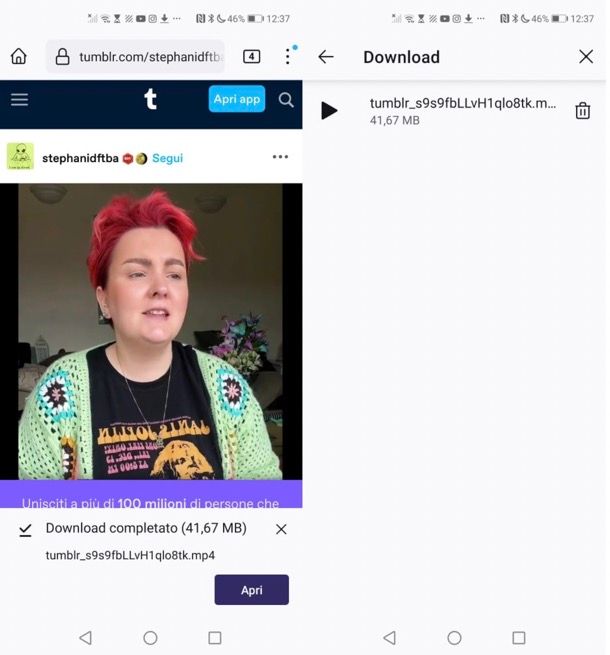
Se vuoi scaricare video da Tumblr utilizzando il tuo smartphone o il tuo tablet Android, puoi rivolgerti a Firefox. Probabilmente non ne eri a conoscenza, ma devi sapere che l’app del famoso browser di casa Mozilla mette a disposizione degli utenti anche una speciale funzione tramite la quale si possono salvare localmente i filmati online.
Per scaricare e installare Firefox, accedi alla relativa sezione del Play Store e premi sul tasto Installa (se stai usando un device su cui non sono presenti i servizi Google, puoi rivolgerti a store alternativi). Successivamente, avvia l’app sfiorando l’icona che è stata aggiunta alla schermata home e/o al drawer.
Ora che visualizzi la schermata principale di Firefox, recati sulla pagina Web su cui si trova il post con il video Tumblr che è tua intenzione scaricare e avviane la riproduzione. Successivamente, tieni il dito premuto sul filmato, attendi qualche istante affinché compaia il menu contestuale del browser e scegli l’opzione per salvare il file sul dispositivo in esso presente.
Il download del filmato verrà immediatamente eseguito e a processo concluso lo troverai nell’app Galleria presente sul dispositivo, più precisamente nell’album Video.
Se la cosa può interessarti, ti segnalo che Firefox c’è anche per iOS/iPadOS, ma in tal caso manca la funzione per il download dei filmati.
Comandi rapidi (iOS/iPadOS)
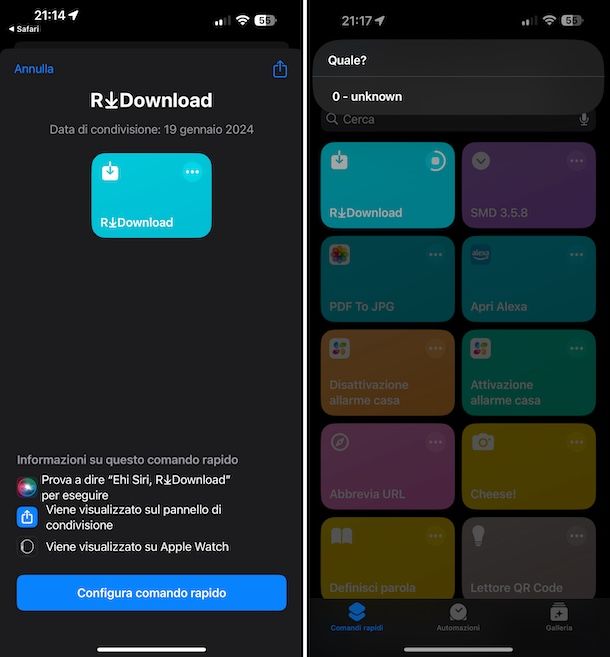
Se utilizzi iOS (o iPadOS), per cui un iPhone (o un iPad) puoi scaricare video da Tumblr utilizzando Comandi. Se non la conosci, sappi che si tratta di un’app di proprietà di Apple che consente di creare o importare degli script e di automatizzare tantissime operazioni. È totalmente gratis.
L’app è preinstallata, ma qualora sul tuo dispositivo non dovesse essere presente, puoi effettuarne nuovamente il download e l’installazione visitando la relativa sezione dell’App Store, premendo sul tasto Ottieni, su quello Installa e autorizzando l’operazione tramite Face ID, Touch ID o password dell’ID Apple.
Tra i tanti script disponibili per Comandi che possono far comodo per compiere l’operazione oggetto di questo tutorial, ti suggerisco di rivolgerti a quello denominato R⤓Download, il quale consente di effettuare il download di ogni genere di file media da qualsiasi sito Web.
Per servirtene, visita la pagina Web ad esso su Routine Hub dedicato direttamente dal tuo dispositivo, fai tap sul collegamento Get Shortcut e poi premi sul tasto Configura comando rapido nella schermata che segue, dunque digita 1 nel campo di testo proposto per impostare l’uso della lingua inglese e fai tap sul bottone Avanti e su quello Aggiungi comando rapido.
Adesso, copia l’URL dei video nel post su Tumblr che vuoi scaricare, dopodiché apri l’app Comandi selezionando l’icona che trovi nella home screen e/o nella libreria app, sfiora il tasto relativo a R⤓Download aggiunto alla sezione Comandi rapidi, concedi le autorizzazioni richieste, seleziona l’opzione 0 — unknown nel menu proposto e il filmato verrà salvato in automatico nell’app Foto.

Autore
Salvatore Aranzulla
Salvatore Aranzulla è il blogger e divulgatore informatico più letto in Italia. Noto per aver scoperto delle vulnerabilità nei siti di Google e Microsoft. Collabora con riviste di informatica e cura la rubrica tecnologica del quotidiano Il Messaggero. È il fondatore di Aranzulla.it, uno dei trenta siti più visitati d'Italia, nel quale risponde con semplicità a migliaia di dubbi di tipo informatico. Ha pubblicato per Mondadori e Mondadori Informatica.